Мерцание экрана, неработающая клавиатура/тачпад, пропадание изображения при движении крышки, артефакты на дисплее.
Замена шлейфа ноутбука
- Ремонт в день обращения.
- Выезд мастера – бесплатно!
- В 97% случаев, ремонт за 1 визит!
Шлейф – это плоский кабель, состоящий из множества тонких проводов, заключенных в гибкую изоляцию. Он предназначен для передачи электрических сигналов между различными компонентами ноутбука, такими как материнская плата, экран, жесткий диск, клавиатура, тачпад и другие. Без шлейфа невозможно представить нормальное функционирование устройства.
Неисправность шлейфа может проявляться в различных формах, в зависимости от того, какой именно шлейф вышел из строя и какие компоненты он соединяет. Однако, существуют общие признаки: проблемы с изображением на экране, неработающая клавиатура или тачпад, проблемы с жестким диском, периодические сбои в работе ноутбука. При обнаружении подобных симптомов рекомендуется обратиться к специалисту для диагностики и замены шлейфа.
Понять, что проблема именно в шлейфе, могут помочь визуальные признаки. Среди них:
В случае с тачпадом и клавиатурой – нереагирование на действия пользователя, залипание клавиш или случайные срабатывания также могут быть связаны с проблемами в шлейфе.
Прежде чем приступать к замене шлейфа, мастер убедится в том, что проблема именно в нем. Он будет действовать следующим образом:
Если после этих проверок проблема не решится, скорее всего, потребуется замена шлейфа. Это достаточно деликатная процедура, требующая аккуратности и определенных навыков. Если вы не уверены в своих силах, то лучше обратитесь к профессионалам.
Внимание! Точная стоимость замены шлейфа ноутбука будет оглашена мастером после проведения диагностики.
Для замены шлейфа ноутбука мастеру понадобятся следующие инструменты:
Важно учесть совместимость при выборе шлейфа для замены. Необходимо знать его маркировку и точную модель ноутбука. Различные типы шлейфов (LVDS, eDP, шлейфы клавиатуры и тачпада) имеют разные характеристики и разъемы. Мастер убедится в том, что новый шлейф полностью совместим с вашим ноутбуком, чтобы избежать повреждений при подключении.
Мастер выполнит установку шлейфа ноутбука следующим образом:
Если вы не уверены в своих силах, то лучше поручить замену шлейфа профессионалу. Любая ошибка может привести к повреждению ноутбука.
Повреждение шлейфов ноутбука может привести к серьезным проблемам, от мерцающего экрана до полного отказа устройства. Предотвратить это возможно, соблюдая простые правила профилактики и бережного обращения.
Рекомендации по эксплуатации:
Следуя этим простым рекомендациям, вы продлите срок службы шлейфов и всего ноутбука в целом, избавив себя от дорогостоящего ремонта.
Шлейф ноутбука – тонкий, но важный элемент, соединяющий различные компоненты устройства. Его повреждение может привести к ряду неприятных последствий, от мерцающего экрана до полной неработоспособности периферийных устройств. Поэтому своевременная диагностика и ремонт шлейфа являются залогом долгой и бесперебойной работы вашего ноутбука.
Когда же стоит обратиться к профессионалам? Во-первых, если у вас нет опыта в ремонте сложной электроники. Современные ноутбуки имеют плотную компоновку, поэтому неправильное обращение со шлейфом может усугубить ситуацию. Во-вторых, если вы столкнулись с физическими повреждениями шлейфа, такими как разрывы или перегибы. В-третьих, если вы уже пытались самостоятельно решить проблему, но безуспешно. Квалифицированные специалисты обладают необходимым оборудованием и опытом для точной диагностики и качественного ремонта шлейфа.
Получить скидку 15% при заказе через сайт
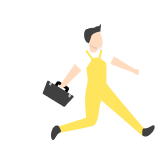
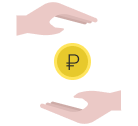
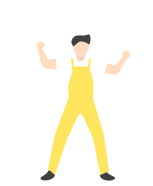
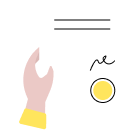
Мерцание экрана, неработающая клавиатура/тачпад, пропадание изображения при движении крышки, артефакты на дисплее.
Необходимо знать точную модель ноутбука и назначение шлейфа (для дисплея, клавиатуры и т.д.). Лучше снять старый шлейф и найти аналог по маркировке.
Возможно: неправильное подключение, повреждение контактов на плате, неисправность самого устройства (матрицы, клавиатуры).
Аккуратно, без перегибов, до щелчка фиксатора. Перед установкой выключите ноутбук и извлеките батарею.

Заказать звонок
Спасибо за заявку!